Pour pouvoir supprimer une notice, il faut d’abord supprimer tous les exemplaires attachés à cette notice.
Cet article présente deux méthodes pour supprimer les exemplaires et la notice.
Méthode 1
- À partir de la notice bibliographique, cliquer sur « Modifier » et choisir « Supprimer tous les exemplaires ».
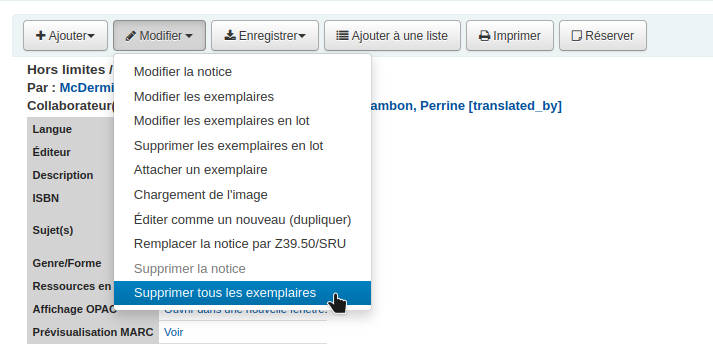
- Cliquer « OK » pour confirmer la suppression.
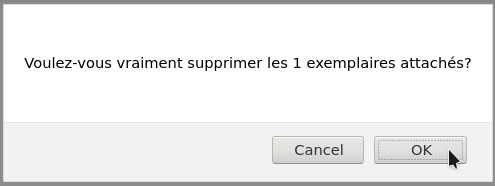
- Cliquer sur « Modifier » et choisir « Supprimer la notice ».
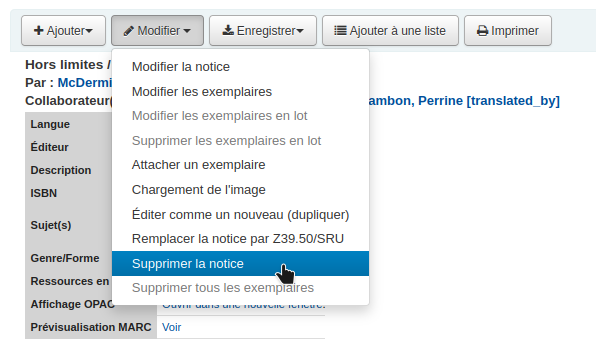
- Cliquer « OK » pour confirmer la suppression.

Méthode 2
- À partir de la notice bibliographique, cocher tous les exemplaires et cliquer sur « Supprimer les exemplaires sélectionnés ».

- Cela amène à l’outil de suppression en lot d’exemplaires. Cocher « Supprimer les notices qui ne possèdent plus d’exemplaires »
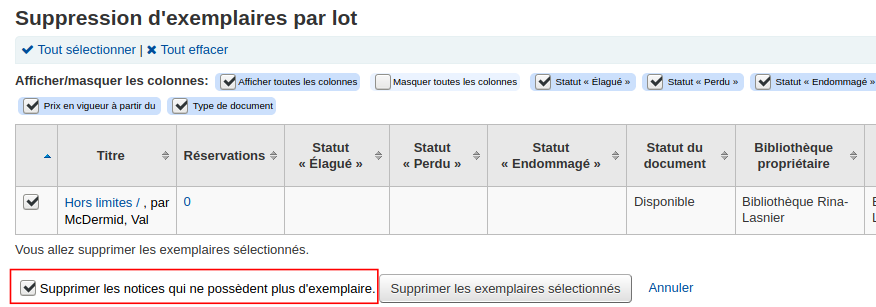
- Cliquer sur « Supprimer les exemplaires sélectionnés ».
- Un message de confirmation sera affiché avec le nombre d’exemplaires et le nombre de notices supprimés.

Voir aussi
Ressources de la communauté Koha
- Koha manual: Deleting records (anglais)
- Manuel Koha : Supprimer des notices (français)
